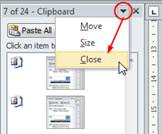Office 2010′da Panoyu Kullanma
Office 2010′da Panoyu Kullanma
Kopyalama (Copy) ve Taşıma (Cut) yapılırken kopyalanan ve kesilen kısımlar panoya aktarılır. Yapıştır (Paste) seçildiğinde Panodan (Clipboard) yapıştırılır.Kopyalama-Yapıştırma (Copy-Paste) işlemleri Office 2000’den önce bir kez yapılırdı. Office 2010’da aynı anda 24 tane pano kullanılabilir. Böylece arka arkaya farklı alanlar için kopyalama ya da taşıma yaptığınızda daha önce kopyaladığınız ya da taşıdığınız kısımları panodan yapıştırabilirsiniz. Panoyu görüntülemek için Excel, Outlook, PowerPoint veya Word için Giriş sekmesinde sağ alt köşesinde Pano seçeneğini görüntüleyen düğme vardır. Bu düğmeyi tıklayıp Panoyu görüntüleyin. Publisher veya SharePoint Designer için Düzenmenüsünde, Office Panosu‘nu tıklayın. Eğer pano Seçeneklerinde CTRL+Ctuşlarına İki Kez Basılınca Office Panosunu Göster seçeneği işaretli ise CTRL+C tuşlarına iki kez basılıncada pano görüntülenir.
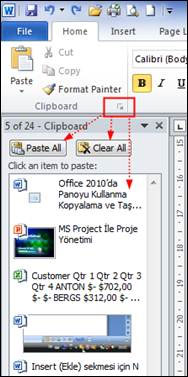
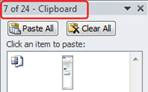
7 of 24 : 7 panoda kayıtlı öğe sayısını (metin, resim, tablo vs) , 24 kaydedilebilecek öğe sayısını gösterir.
Paste All (Tümünü Yapıştır) Panodaki öğelerin tamamını yapıştırmak için kullanılır. Tek bir öğeyi yapıştırmak için listede yer alan öğe yanındaki ok tıklanır. Paste (Yapıştır) tıklanır.
Clear All (Tümünü Temizle) Panonun içeriğini temizler, siler. Eğer tek bir öğe silinecekse o öğe yanındaki ok tıklanır. Delete (Sil) tıklanır.
Click an item to paste (Yapıştırılacak öğeyi tıklayın) penceresinde kopyalanan metin, resim, tablo, görüntü vs bulunur. Bu pencereden hangi öğe yapıştırılmak isteniyorsa, öğe yanındaki ok tıklanır. Paste (Yapıştır) tıklanır. Eğer bir öğe silinmek isteniyorsa o öğe yanındaki ok tıklanır. Delete (Sil) tıklanır.
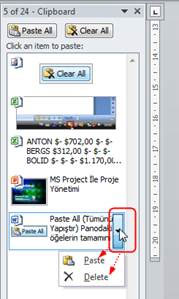
Office panosunu göstermek ya da gizleme ile ilgili seçenekleri gösterir.
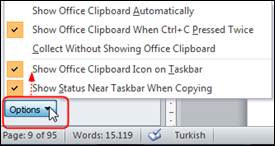
Show Office Clipboard Automatically (Office Panosunu Otomatik Olarak Göster) Eğer işaretli ise her hangi bir öğe kopyalandığında Office panosu otomatik olarak görüntülenir.
Show Office Clipboard When Ctrl + C Pressed Twicw ( Ctrl+C Tuşlarına İki Kez Basılınca Office Panosunu Göster) Eğer işaretli ise, Ctrl+C tuşlarına araka arkaya iki kez basıldığında panonun görünmesini sağlar.
Collect Without Soweing Office Clipboard (Office Panosunu Göstermeden Topla) Kopyalanan kısımları panoda toplar. Microsoft Office Panosu’nda hali hazırda 24 tane öğe bulunabilir. 24′ten fazla öğe kopyalarsınız, Office Panosu ilk kopyalanan öğeyi siler ve 25. öğeyi toplar. Toplanan öğeler bilgisayarınızda çalışan tüm Office programlarını kapatıncaya kadar Office Panosu’nda kalır.
Show Office Clipboard Icon on Taskbar (Office Panosu Simgesini Görev Çubuğunda Göster) Eğer işaretli ise aşağıdaki gibi Office panosu simgesi, ekranın sağ alt köşesinde görev çubuğunda görünür
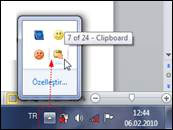
Show Status Near Taskbar When Copying (Kopyalarken Durumu Görev Çubuğunun Yanında Göster) Eğer işaretli ise aşağıdaki gibi Office panosu simgesi görev çubuğunda görünür ve panoda kaç öğe olduğunu gösterir Bir yukarıdaki seçenekten farkı kopyalama yapıldığında panoda kaç öğe olduğu otomatik görünür. Yukarıdaki seçenekte ise fare pano simgesi üzerinde bekletilmelidir.
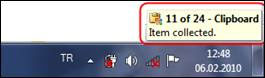
Office Panosunu Kapatmak için, aşağıdakilerden herhangi birini yapın:
• Clipboard (Pano) görev bölmesinde Close (Kapat) düğmesini tıklayın.
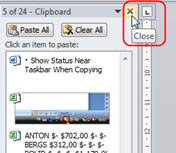
• Clipboard (Pano) görev bölmesinde açılır oku tıklayın; ardından menüde Close (Kapat) öğesini tıklayın.